
generelt sett, Det er et vedlegg som en bruker kan lage. Forskjellen er at det vil bli tilpasset. Det kan også beskrives som en visittkort av en person som er lagt til beskjeden. Det finnes ulike former for en signatur. For eksempel, en kan gjøre det til en personlig logo, et bilde, eller til og med en ekte håndskrevet signatur. Denne funksjonen er ofte brukt i offisielle og profesjonelle korrespondanse.
TIPS: Du kan bruke Outlook e-signaturer som predefinerte svar. Det er nyttig når du trenger å svare ofte med samme eller lignende tekst.
Innholdsfortegnelse:
Hvordan legge til en signatur i Outlook
Nå som det er klart hva funksjonen er og hva det tilbyr. Ettersom det er ulike versjoner av Microsoft Outlook basert på året for utgivelsen, instruksjonen kan variere, men, ikke signifikant. Og dermed, vite, for eksempel, hvordan du legger til en signatur i Outlook 2013, en vil håndtere oppgaven i de andre versjonene.
Hvordan legge til en signatur i Outlook 2010
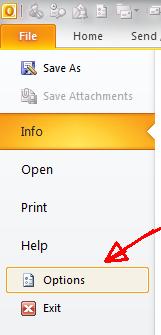
Velg Post delen som vil være andre og klikk på den. På bunnen av det åpne vinduet, en bruker skal se en del signaturer. Etter det, en bruker vil få mulighet til å fylle ut nødvendig informasjon for å lage en signatur for eksempel et navn for det.
Diverse Muligheter mens du oppretter en signatur
Man kan også legge ved en eksisterende fil som vil fungere som en signatur. Å lage den fra bunnen, det er et mellomrom hvor en bruker kan skrive inn den nødvendige informasjonen. Det er også en mulighet til å endre skriftene et tillegg til andre egenskaper ved teksten.
Når du gjør det, en bruker må sette opp en signatur for nye e-poster, svar, og fremover. Her, en bruker skal også fylle i e-posten. De kan være annerledes hvis nødvendig. For å gjøre det, man bør opprette flere signaturer. Når all informasjon er fylt, brukeren må klikke OK og nyte den nye funksjonen.
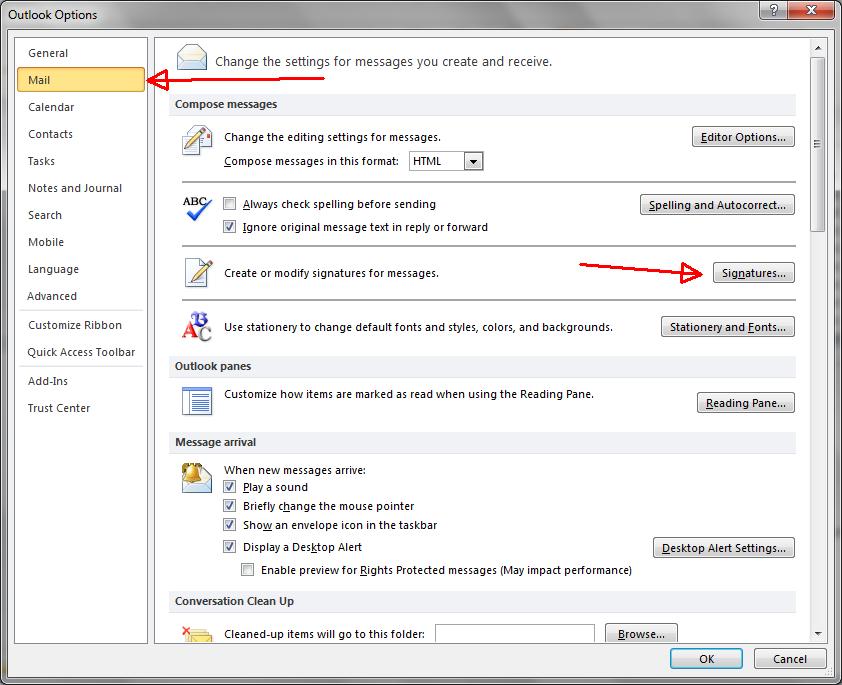
Når alt er ferdig, en signatur vil legge automatisk til nye meldinger. Men, er det alltid en mulighet for å legge det manuelt hvis en bruker ikke ønsker det i hver e-post. For å legge til en signatur i en melding, en bør finne fanen Signatur som vil bli plassert øverst til venstre på skjermen som en del av tilgangs Bar.
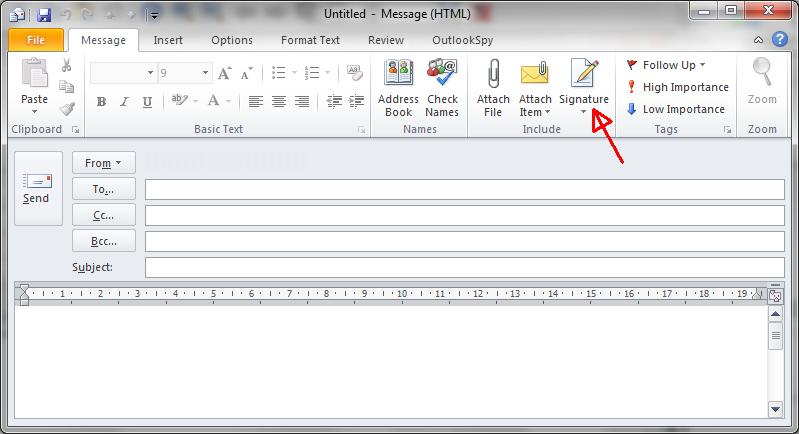
I tillegg til denne, det er alltid en mulighet til å redigere eller legge til en ny signatur.
Hvordan legge til en signatur i Microsoft Outlook 2016 og andre versjoner
Prosedyren vil være nøyaktig den samme som i den versjonen av 2010, i henhold til ovenstående beskrivelse. Det er også en web-versjon, og det er derfor et spørsmål hvordan du legger til en signatur i Outlook online kan oppstå. For å gjøre det, en bruker kan også ha til følge fremgangsmåten som er beskrevet tidligere.
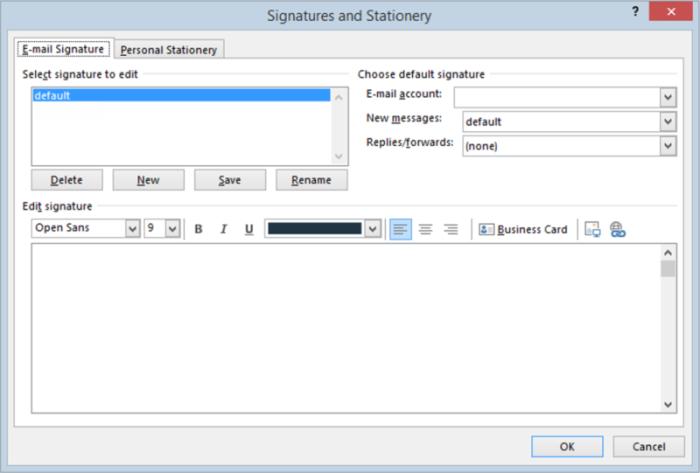
Men, den eneste skritt som vil variere lanserer selve programmet. I stedet for å åpne Office på enheten, en bruker har å google Microsoft Outlook 365 og klikk den offisielle nettsiden. Etter det, man bør logge inn eller opprette en konto. utenom det, de neste trinnene er de samme, så å vite hvordan du legger til en signatur i Outlook 365, en bør gå frem på samme måte som med en PC-versjon av programvaren.
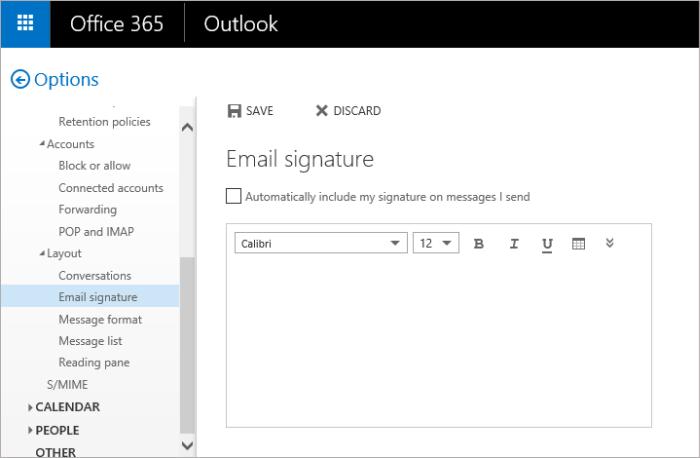
Opprette og feste en signatur i Microsoft Outlook er en interessant funksjon som er mye brukt i profesjonell korrespondanse. Det gjør det mulig å lage en tilpasset signatur i form av en tekst, bilde, eller visittkort og legge det automatisk eller manuelt til meldinger. For å gjøre det, bare følg instruksjonene, og det bør ikke være mer spørsmålet om hvordan å legge til en signatur i Outlook e-post.








